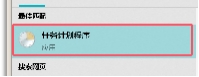使用Office Tool Plus(简称OTP)来安装Office全家桶以及激活
介绍:
Office Tool Plus(简称OTP)是一款微软Office办公软件下载、安装、管理的辅助增强工具。它可以快速自定义部署,在线下载安装 Office 的各个版本,也可以通过已有的离线安装文件来部署Office镜像,同时在安装过程中你可以自由选择安装哪些需要使用的组件, 在安装之后也可以单独来安装某个需要的组件。
项目地址:
github.com/YerongAI/Office-Tool/releases
下载地址:
https://pan.quark.cn/s/2f44c4079b8d?2#/list/share
支持的产品:
Microsoft 365
Office 2021、2019、2016
Visio Online Plan 2 & 2021、2019、2016
Project Online Desktop Client & 2021、2019、2016
功能介绍:
部署 Office(包含下载、安装、激活、管理)
查询通道版本,自定义安装Office产品,语言包
设置优化、修复/重置、导出/导入XML配置文件
添加产品、应用程序、语言包至现有的Office中
卸载Office一个或多个产品、应用程序、语言包
支持在线激活、电话激活、KMS激活
安装、卸载 Office 许可证(转换 Office 版本)
管理 Office 的 KMS 激活,一键清理许可证密钥
更改 Office 的更新通道而无需重新安装 Office
支持批量转换文档:转换Office文档为其它格式
工具箱内置多种小工具助您解决问题
部署教程:
1、启动 OfficeTool Pro:打开已安装的 OfficeTool Pro 应用程序。
2、选择部署类型:根据您的需求选择创建新的配置文件还是编辑现有的配置文件。
3、指定 Office ISO 位置:在应用程序中指定您之前下载的 Office ISO 文件的位置。
4、配置选项:
产品密钥:输入您的 Office 产品密钥。
安装位置:可以选择默认路径或者自定义安装路径。
组件选择:选择要安装的 Office 组件,如 Word, Excel, Outlook 等。
功能选择:对于每个组件,可以选择安装全部功能、仅核心功能等。
其他设置:可以调整启动选项、更新方式等高级设置。
5、保存配置:完成所有配置后,保存您的配置文件以便后续使用。
部署 Office:
执行部署:使用 OfficeTool Pro 创建的配置文件来开始部署过程。这可以通过直接从应用程序中运行部署任务,或者将生成的配置文件与部署工具结合使用来实现。
监控进度:安装过程中,您可以监控进度,并在完成后检查安装是否成功。
后续步骤:
验证安装:确保所有选定的组件都已正确安装,并且 Office 应用程序可以正常运行。
激活 Office:如果需要,使用提供的产品密钥激活 Office。